Win10磁盘分区怎么合并?
发布时间:2016-10-26 来源:查字典编辑
摘要:Win10怎么合并磁盘分区?有资料的先做好资料备份,比如我们要将E和F盘合并。1、按下“Win+X”或在开始菜单上单击鼠标右键,点击“磁盘管...
Win10怎么合并磁盘分区?
有资料的先做好资料备份,比如我们要将E和F盘合并。
1、按下“Win+X”或在开始菜单上单击鼠标右键,点击“磁盘管理”按钮;
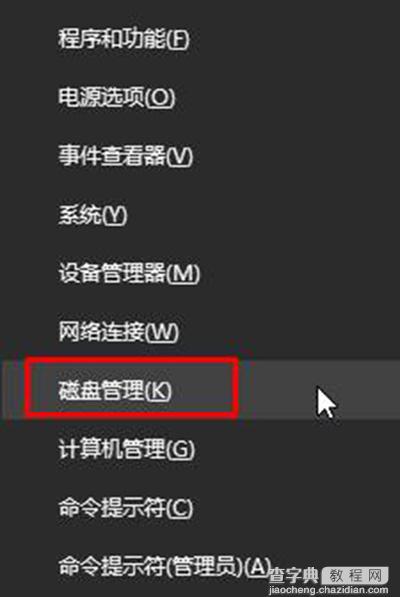
Win10
2、将要被合并的分区上单击右键,选择“删除卷”;(有资料的先做好资料备份,比如我们要将E和F盘合并,若将F盘删除卷,那么我们可以将把F盘中的资料拷贝到E盘中)
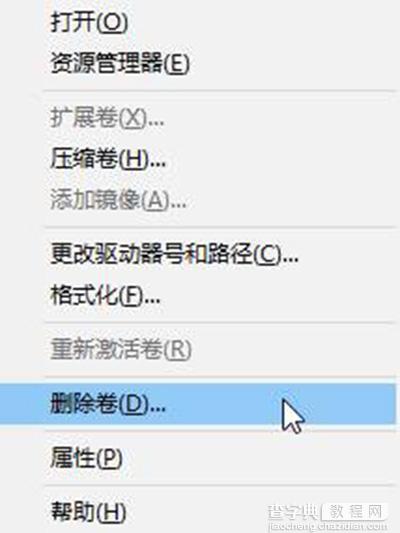
Win10
3、在需要合并入的分区上单击右键,选择“扩展卷”;
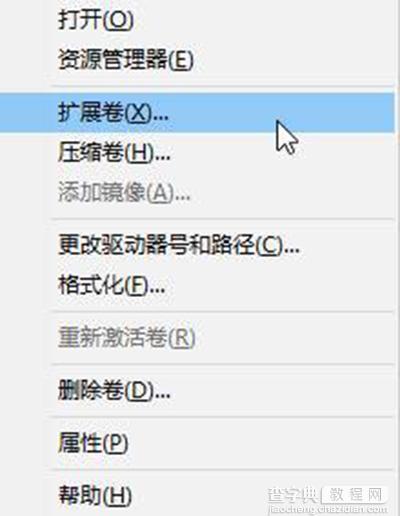
4、点击下一步,左边选择框代表可以添加进来的空间,而右侧的选择框代表已经添加进来的空间。选择左侧的空间,然后点击“添加”按键;
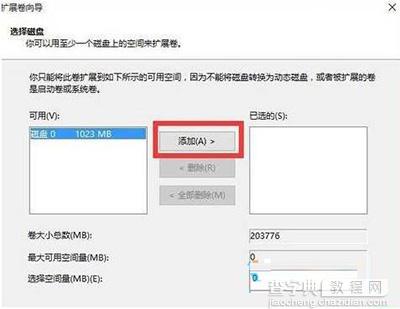
Win10
5、添加完毕后点击下一步,等待磁盘开始合并!
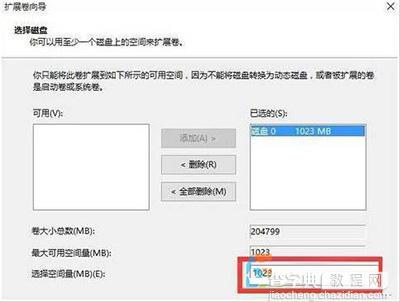
Win10
6、完成合并操作。

Win10
操作很简单,但是仍要仔细细心,数据无价!


